Cómo utilizar el cuadro de diálogo pestañas para definir tabuladores en la palabra 2016
Para ajustar con precisión las pestañas en Word 2016, abrir el cuadro de diálogo Tabulaciones. Es también la única manera de llegar a ciertos tipos de pestañas, como pestañas líder de puntos, que se tratan en este capítulo en otros lugares.
Tenga en cuenta que el cuadro de diálogo aquí no funciona como una caja de diálogo Palabra típica: Debe establecer la posición del tabulador y escriba primero y luego haga clic en el botón Set. Haga clic en el botón Aceptar cuando haya terminado la configuración pestañas. En términos generales, el proceso funciona así:
Haga clic en la ficha Inicio.
En la esquina inferior derecha del grupo Párrafo, haga clic en el lanzador cuadro de diálogo.
Aparecerá el cuadro de diálogo Párrafo. Aquí son, después de todo, un formato de nivel de párrafo.
Haga clic en el botón de aquí.
Aparecerá el cuadro de diálogo Tabulaciones, como se muestra.
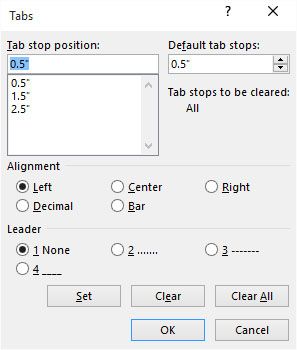 El cuadro de diálogo Tabs (tabulación).
El cuadro de diálogo Tabs (tabulación).Introduzca la posición de tabulación en el cuadro Posición de tabulación.
Puede ser preciso, si lo desea.
Elija el tipo de tabulación de la zona de alineación.
Cinco tipos de tabulación de Word se tratan en este capítulo en otros lugares.
Haga clic en el botón Set.
La tabulación se añade a la lista Posiciones de tabulación.
Continuar estableciendo tabulaciones.
Repita los pasos 2 a 6 para el mayor número pestaña paradas que necesite ajustar.
Haga clic en Aceptar.
Debe hacer clic en el botón Set para establecer una tabulación! No haga clic en Aceptar lugar, pensando que la tabulación se establece cuando no lo es.
La tabulación se establece afecta el párrafo actual o un grupo seleccionado de párrafos.
Si el gobernante es visible, puede invocar rápidamente las pestañas cuadro de diálogo: Haga doble clic en cualquier tabulación existente.






